Azure Data Studio ile bağlanma
Bu makalede, Azure Data Studio 1.40 ve üzeri ile SQL Server'a nasıl bağlanıldığı açıklanır.
Not
Azure Active Directory'nin (Azure AD) yeni adı Microsoft Entra Id olsa da, mevcut ortamların kesintiye uğramasını önlemek için Azure AD yine de kullanıcı arabirimi alanları, bağlantı sağlayıcıları, hata kodları ve cmdlet'ler gibi bazı sabit kodlanmış öğelerde kalır. Bu makalede, iki ad birbirinin yerine kullanılabilir.
Azure Data Studio 1.44 ve üzeri varsayılan olarak Azure SQL bağlantıları için Sql Kimlik Doğrulama Sağlayıcısı'nı ve Microsoft Kimlik Doğrulama Kitaplığı'nı (MSAL) kullanır. Bu sağlayıcı, MFA desteği kimlik doğrulama modu ile Microsoft Entra Id - Evrensel ile kullanılır ve erişim belirteçleri getirilirken sunucu tarafı kaynak uç noktası tümleştirmesini etkinleştirir.
Bir kullanıcı Azure Data Studio 1.44 ve üzeri sürümlere yükseltildikten sonra, uygulamanın ilk başlatılması şu iletiyi görüntüler:
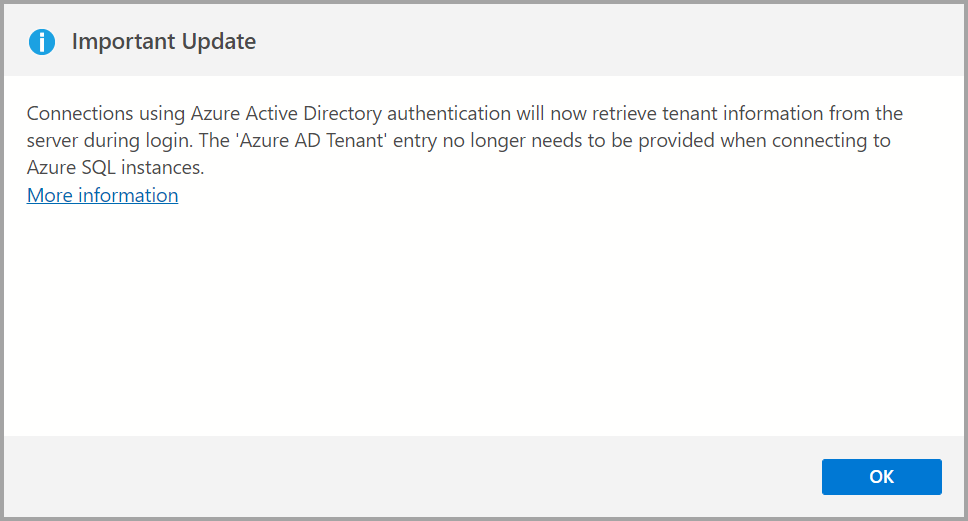
Sql Kimlik Doğrulama Sağlayıcısı ile kiracı seçimi artık gerekli değildir. Microsoft Entra kiracı liste kutusu, artık temel sürücü tarafından işlendiği için Bağlantı iletişim kutusundan kaldırılmıştır. Bu değişiklik, Azure SQL Veritabanı bağlantıları için gelişmiş belirteç yenilemesine de olanak tanır.
Mssql: Sql Kimlik Doğrulama Sağlayıcısını Etkinleştir seçeneği, Dosya>Tercihleri>Ayarları'nın içinden devre dışı bırakılabilir.
Azure Data Studio 1.40 ve üzeri, MSSQL sağlayıcı bağlantıları için varsayılan olarak etkinleştirilen (True olarak ayarlanmış) Encrypt özelliğinde önemli bir değişiklik içerir ve SQL Server'ın güvenilir bir kök sertifika yetkilisi tarafından imzalanan TLS sertifikalarıyla yapılandırılması gerekir. Ayrıca, Şifreleme ve Güven sunucu sertifikası özellikleri Gelişmiş bölmesinden Bağlantı Ayrıntıları bölmesinin önüne taşındı. Her iki özelliğin de üzerine gelindiğinde daha fazla ayrıntı sağlamak için bilgi simgeleri vardır. En iyi yöntem , sunucuya güvenilen şifreli bir bağlantıyı desteklemektir.
Azure SQL Veritabanı bağlanan kullanıcılar için Azure Data Studio'da var olan ve kaydedilen bağlantılarda değişiklik yapılması gerekmez; Azure SQL Veritabanı şifrelenmiş bağlantıları destekler ve güvenilen sertifikalarla yapılandırılır.
Şirket içi SQL Server'a veya Sanal Makinedeki SQL Server'a bağlanan kullanıcılar için, Şifreleme True değeriyle yapılandırılmışsa, güvenilen bir sertifika yetkilisinden (örneğin, otomatik olarak imzalanan sertifika değil) bir sertifikaya sahip olduğunuzdan emin olun. Alternatif olarak, şifreleme olmadan bağlanmayı (Şifreleme False olarak ayarlanmış) veya sunucu sertifikasına güvenmeyi seçebilirsiniz (Şifreleme True olarak ayarlanmış ve Sunucu sertifikası true olarak ayarlanmış güven).
Yeni yüklemesi olan iş istasyonları için:
- Hoş Geldiniz sayfasında Yeni Bağlantı'ya tıklayarak Bağlantı bölmesini açın.
- Bağlantı bölmesinde Sunucular>Yeni Bağlantı'yı seçin. Azure Data Studio Bağlantı Ayrıntıları'nı gösterir.
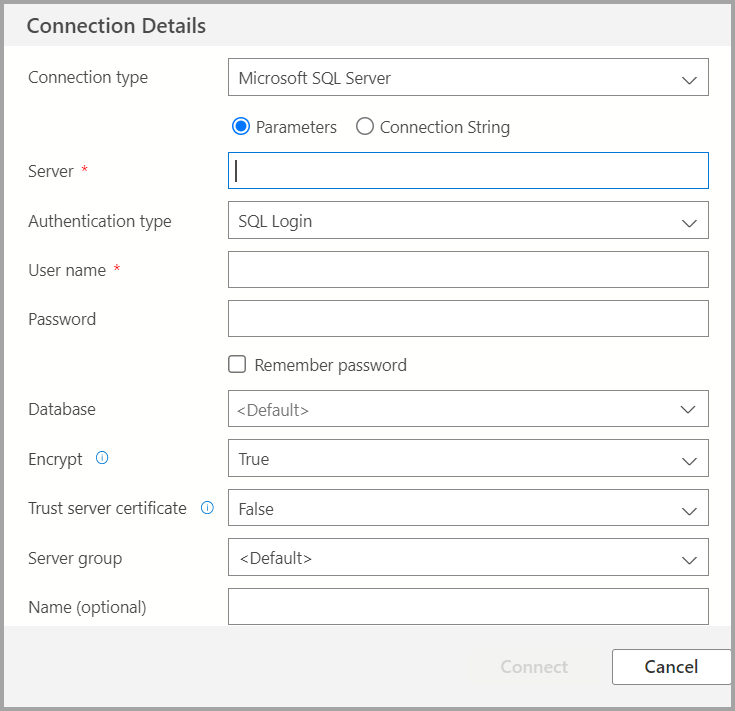
- Sunucunuz için bağlantı ayrıntılarını ayarlayın.
- Sunucu Adı: Sunucu adını buraya girin. Örneğin, localhost.
- Kimlik Doğrulama Türü: SQL Oturum Açma
- Kullanıcı adı: SQL Server için kullanıcı adı
- Parola: SQL Server parolası
- Şifreleme: Varsayılan değer True'dur
- Güven sunucusu sertifikası: Varsayılan değer False'tur
- Veritabanı Adı:<Varsayılan>
- Sunucu Grubu:<Varsayılan>
Bir kullanıcı Azure Data Studio 1.40 ve üzeri sürümlere yükseltildikten sonra uygulamanın ilk başlatılması şu iletiyi görüntüler:
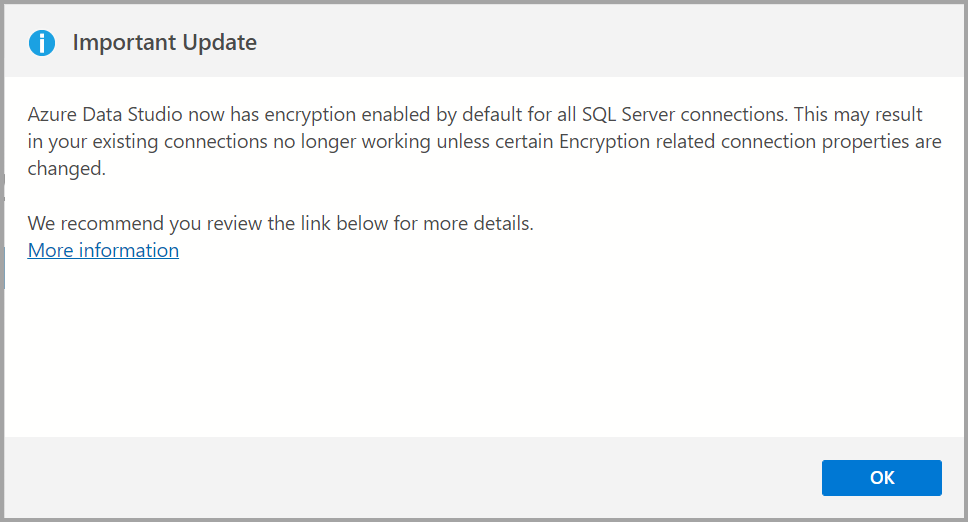
Bağlanmadan önce Azure Data Studio'daki mevcut bağlantılar için Şifreleme ve Güven sunucu sertifikası için seçilen seçenekleri gözden geçirmelisiniz. Bazı senaryolarda, imzalı bir sertifika yapılandırmak veya bir veya iki özelliğin değerini değiştirmek gerekebilir.
Bu değişiklikler, Microsoft.Data.SqlClient'daki sürücü düzeyindeki güncelleştirmelerin sonucu olarak elde edilir. Microsoft.Data.SqlClient'ın son sürümleri, bağlantı seçeneklerinde daha fazla güvenlik sundu. Microsoft.Data.SqlClient sürüm notlarında daha fazla bilgi edinin.
Daha önce şifreli bağlantıların etkinleştirilmediği bir SQL Server'a bağlanıyorsanız ve şifrelemeyi etkinleştirmek istiyorsanız, sunucu sertifikasına güvenmeniz istenir. 'Sunucu Sertifikasına Güven' özelliği etkinken bağlanmayı seçebilir veya geçerli bir sunucu sertifikasının yüklendiğini doğrulamak için istemci yapılandırmasını iptal edip gözden geçirebilirsiniz. Daha fazla bilgi için lütfen SQL Server belgelerini ziyaret edin.